Vizualizace v příkladech, část 3.
Autodesk Showcase umožňuje při tvorbě a zpracování nových materiálů využívat řady přizpůsobujících postupů. V dnešním článku si ukážeme na modelovém příkladu postup pro umístění log a tvorbu volně se …
Autodesk Showcase umožňuje při tvorbě a zpracování nových materiálů využívat řady přizpůsobujících postupů. V dnešním článku si ukážeme na modelovém příkladu postup pro umístění log a tvorbu volně se prolínajících barev. Současně komplexněji využijeme některých z postupů, které byly separátně představeny v článcích věnovaných materiálové problematice.
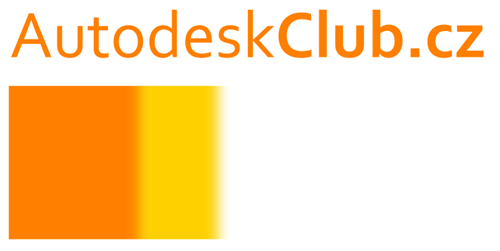
Zdrojové textury vytvořené v rastrovém editoru
Pro umístění nápisů a log není v Autodesk Showcase samostatná funkce jak je tomu v Autodesk Inventoru. Veškeré textury, které jsou součástí povrchové vizualizace modelu musí proto projít materiálovým editorem, kde jsou připraveny pro další použití.
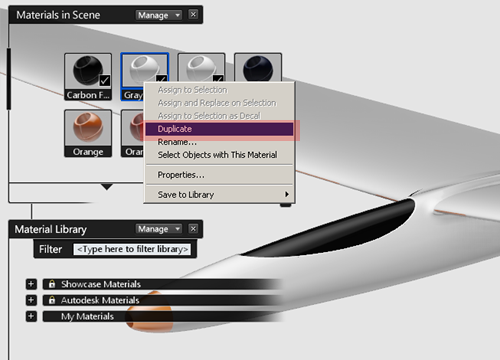
Vytvoření duplikátu základní bílé
Je dobré mít vždy na paměti, že veškeré textury, které používáme v Autodesk Showcase pro vizualizaci scény je nutné mít v průběhu celého zpracování k dispozici. To se týká i přenosu dat do jiného úložiště. V našem případě je grafický návrh prezentován dvěma PNG soubory o šířce 1600 bodů. V jednom je uložen nápis prezentující logo, v druhém přechod oranžové a žluté.
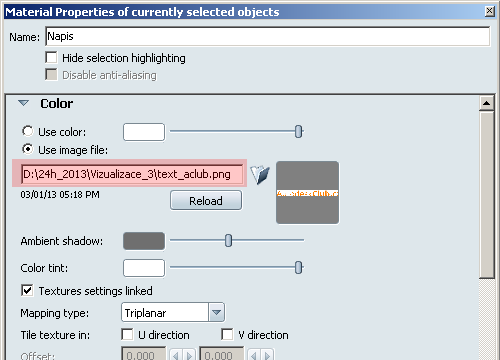
Přiřazení textury nápisu
Z minulých dílů našeho seriálu víme, že při tvorbě materiálu není vhodné začínat z nuly, ale využít určitého referenčního materiálu. V našem případě bude nápis přiřazen kopii základního bílého laminátu. Jistým problémem v této fázi je, že nevíme jaké bude mít finální materiál světelné vlastnosti, proto se později k úpravám referenční bílé budeme muset ještě vrátit.
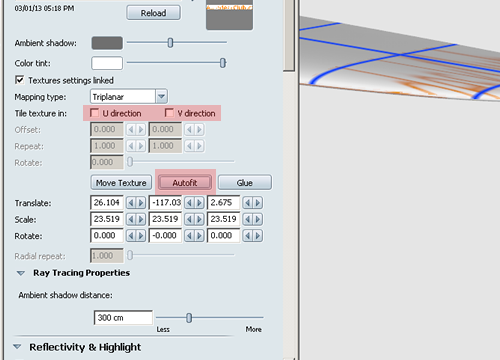
Vložení materiálů bez UV mapování a funkce Autofit
Při vkládání log a nápisů je běžné, že se tyto objekty narozdíl od povrchových textur neopakují. Z tohoto důvodu je nutné v daném materiálu deaktivovat U a V směr mapování. Tím se zobrazí textura pouze jednou. Pro její snadné umístění, které bývá často manuálně nemožné je vhodné pro začátek aplikovat funkci Autofit. Tím zhruba umístíme texturu někam do viditelné pozice.
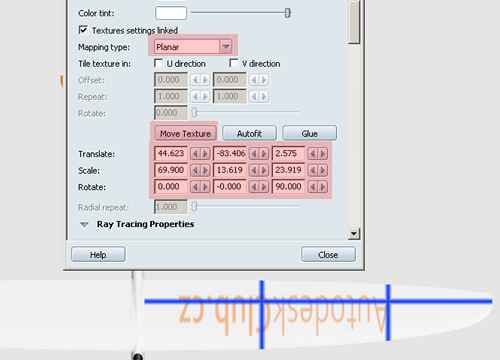
Aktivace planárního mapování a hrubá úprava nápisu
Velmi příjemnou funkcí v Autodesk Showcase je tlačítko Move Texture. Toto umožňuje interaktivní pohyb s objekty textur pomocí manipulátoru v libovolném směru, včetně hrubé úpravy rotace a měřítka. Tím rychle dosáhneme přibližně vyhovujícího výsledku, které je možné vyladit již číselnými hodnotami.

Vytvoření barevných přechodů
Zcela totožného postupu můžeme využít v případě, že chceme zobrazit na křídle specifický vzor přechodu žluté a oranžové. Výchozí texturu opět připravíme v dostatečném rozlišení odpovídajícím proporcím finální vizualizace a určíme manipulátorem její pozici.
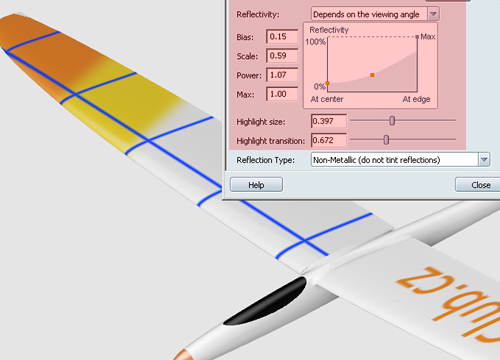
Úprava podání reflexe barevných pruhů
Dobrým pravidlem pro tvorbu vizualizace je práce v neutrálně nasvíceném a bezbarvém prostředí světel a pozadí. Tento postup vždy dodržujeme, aby nedocházelo ke zkreslování barev modelu, který by se při změně prostředí zobrazoval nekorektně. V řadě případů se musíme navíc věnovat zpětné modifikaci referenčního materiálu, protože například v našem případě vyšlo barevné podání ne příliš kontrastně.
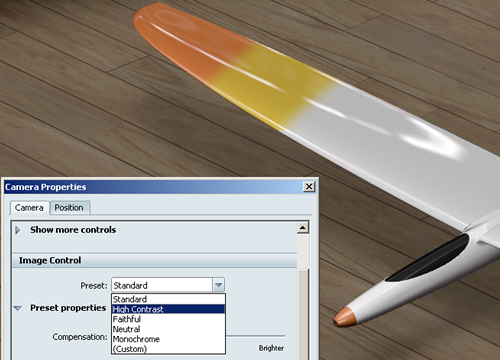
Modifikace parametrů kamery
Pro finalizaci vzhledu scény můžeme již dále aktivovat určité prostředí, které má vhodné světelné vlastnosti, případně triviálně přepnou mód kamery na určitou proceduru zobrazení. V našem případě byl zvýšen kontrast. Pokud světelné odlesky okolí působí na povrchu dojem nerovností, můžeme podle potřeby efektně otočit prostředí vůči modelu a tím vše upravit.
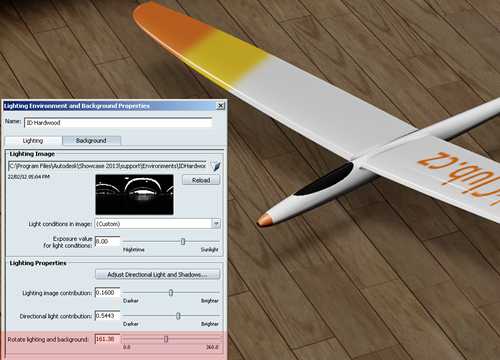
Modifikace orientace prostředí vůči modelu, zvýraznění náběžné hrany



